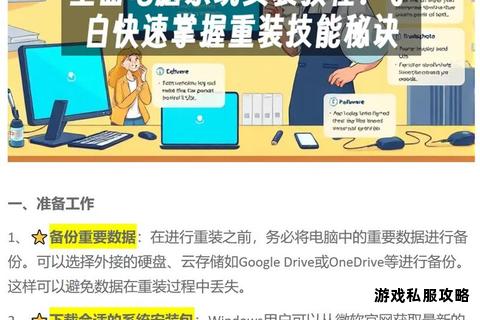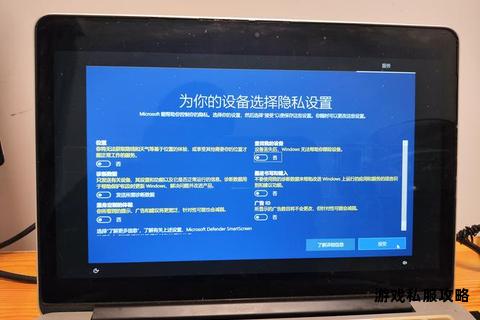在计算机使用过程中,硬盘驱动的正确安装是确保硬件正常工作的基础。无论是新硬盘初次接入,还是系统升级后驱动丢失,掌握下载驱动的方法能有效避免设备无法识别、性能低下等问题。本文将围绕硬盘驱动的下载流程展开,提供多种解决方案及工具推荐,帮助用户高效完成驱动获取。
一、官方渠道下载驱动

官方下载是最安全、最推荐的方式,几乎所有硬盘厂商都会在官网提供适配的驱动程序。以下是具体步骤:
1. 确认硬盘型号
硬盘型号通常印在设备标签上(如三星、西部数据等品牌),或可通过系统工具查询。例如:
在Windows系统中,打开“设备管理器”→“磁盘驱动器”,查看设备名称中的型号信息。
使用第三方工具(如CrystalDiskInfo)扫描硬盘获取详细信息。
2. 访问品牌官网
通过浏览器搜索品牌官网(如三星、希捷、西数等),进入“支持”或“下载”页面。以三星为例:
进入三星官网的“工具与下载”栏目,找到“三星魔术师软件”(Magician),该工具集成了驱动下载、固件更新及硬盘管理功能。
在搜索栏输入硬盘型号,选择对应的操作系统版本(如Windows 11、macOS)后下载驱动安装包。
3. 安装与验证
下载完成后,双击安装程序并按提示完成安装。重启计算机后,可在“设备管理器”中检查驱动状态是否正常。
二、通过系统工具获取驱动
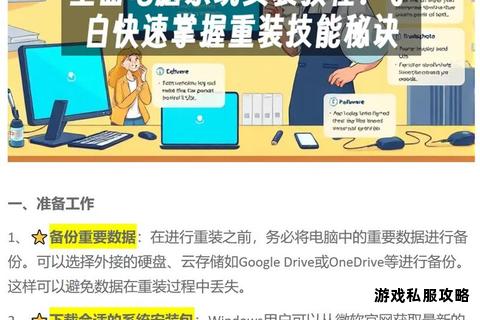
Windows系统内置工具可自动检测并安装驱动,适合快速解决问题:
1. 设备管理器更新
右键点击“开始”菜单,选择“设备管理器”。
展开“磁盘驱动器”列表,右键点击目标硬盘,选择“更新驱动程序”→“自动搜索更新的驱动程序”。系统将联网匹配并安装最新驱动。
2. Windows Update
进入“设置”→“更新与安全”→“Windows更新”,点击“检查更新”。系统可能推送与硬件兼容的驱动补丁。
注意:系统自动安装的驱动可能非最新版本,若需特定功能(如NVMe硬盘优化),建议优先选择官方驱动。
三、第三方驱动管理工具
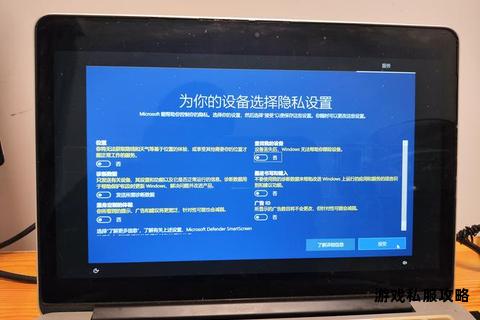
对于不熟悉手动操作的用户,专业工具可简化流程,但需谨慎选择以避免恶意软件:
1. 推荐工具及特点
DriverDoc:支持自动扫描超过215万种硬件驱动,包括ADTEC、三星等品牌,提供一键更新功能。
三星魔术师软件:专为三星硬盘设计,支持驱动下载、性能优化及健康状态监测。
驱动人生/驱动精灵:国产工具,适配主流硬盘型号,提供备份与恢复功能。
2. 使用注意事项
避免使用未经验证的第三方工具,可能捆绑广告或导致系统不稳定。
更新前建议创建系统还原点,防止驱动冲突引发故障。
四、特殊场景的驱动获取
某些情况下需针对性处理:
1. SATA硬盘驱动问题
部分老旧系统(如未集成SATA驱动的Windows XP)需在安装系统前修改BIOS设置:进入BIOS→禁用SATA模式(改为IDE兼容模式)→使用集成驱动的安装盘完成系统部署。
2. NVMe驱动兼容性
若系统无法识别NVMe硬盘,需通过官网下载专用驱动(如三星NVMe驱动程序3.3版本),并确保主板支持UEFI启动。
3. Mac系统驱动适配
部分硬盘厂商提供macOS专用驱动(如三星魔术师软件的macOS版本),需在官网明确选择对应系统下载。
五、常见问题与排查方法
1. 驱动安装后硬盘仍无法识别
检查硬盘连接:更换数据线或USB接口。
分配驱动器号:在“磁盘管理”中右键点击硬盘→“更改驱动器号和路径”→“添加”新盘符。
2. 驱动版本不兼容
回退驱动版本:在“设备管理器”中右键点击设备→“属性”→“驱动程序”→“回退驱动程序”。
3. 下载页面无法打开
尝试切换浏览器或清除缓存,或通过品牌全球站点(如三星国际版官网)访问。
六、驱动管理建议
1. 定期更新驱动:新版本驱动可修复漏洞、提升性能,建议每半年检查一次更新。
2. 备份重要驱动:使用工具(如DriverDoc)导出当前驱动,便于系统重装后快速恢复。
3. 优先选择原厂驱动:非官方驱动可能导致功能缺失或稳定性问题,尤其是高性能硬盘(如PCIe 4.0固态)。
通过以上方法,用户可覆盖绝大多数硬盘驱动的下载需求。若仍遇困难,建议直接联系厂商技术支持,提供设备型号及系统版本以获取精准帮助。